iOSでファイルサイズを縮小する
UPDF iOS版を使えば、大容量ファイルの扱いももう面倒ではありません。UPDFにファイルをアップロードするだけで、コンテンツの品質やフォーマットを一切損なうことなく圧縮版が手に入ります。
これにより、メールで共有したり、ファイルサイズ制限のあるプラットフォームにアップロードしたりする作業が非常にスムーズになります。
UPDFを使用してiOSでファイルサイズを縮小する方法
PDF ファイルを非常に簡単に圧縮するには、以下の手順に従ってください。
ステップ 1: ファイルを開き、機能を選択
- iOS デバイスに最新のUPDFバージョンがインストールされていることを確認してください。
- UPDF を起動し、その中から圧縮したい PDF ファイルを開きます。
- 画面右上隅にある3つのドットのアイコン(...)をタップします。
- ポップアップ メニューから「圧縮」を選択します。
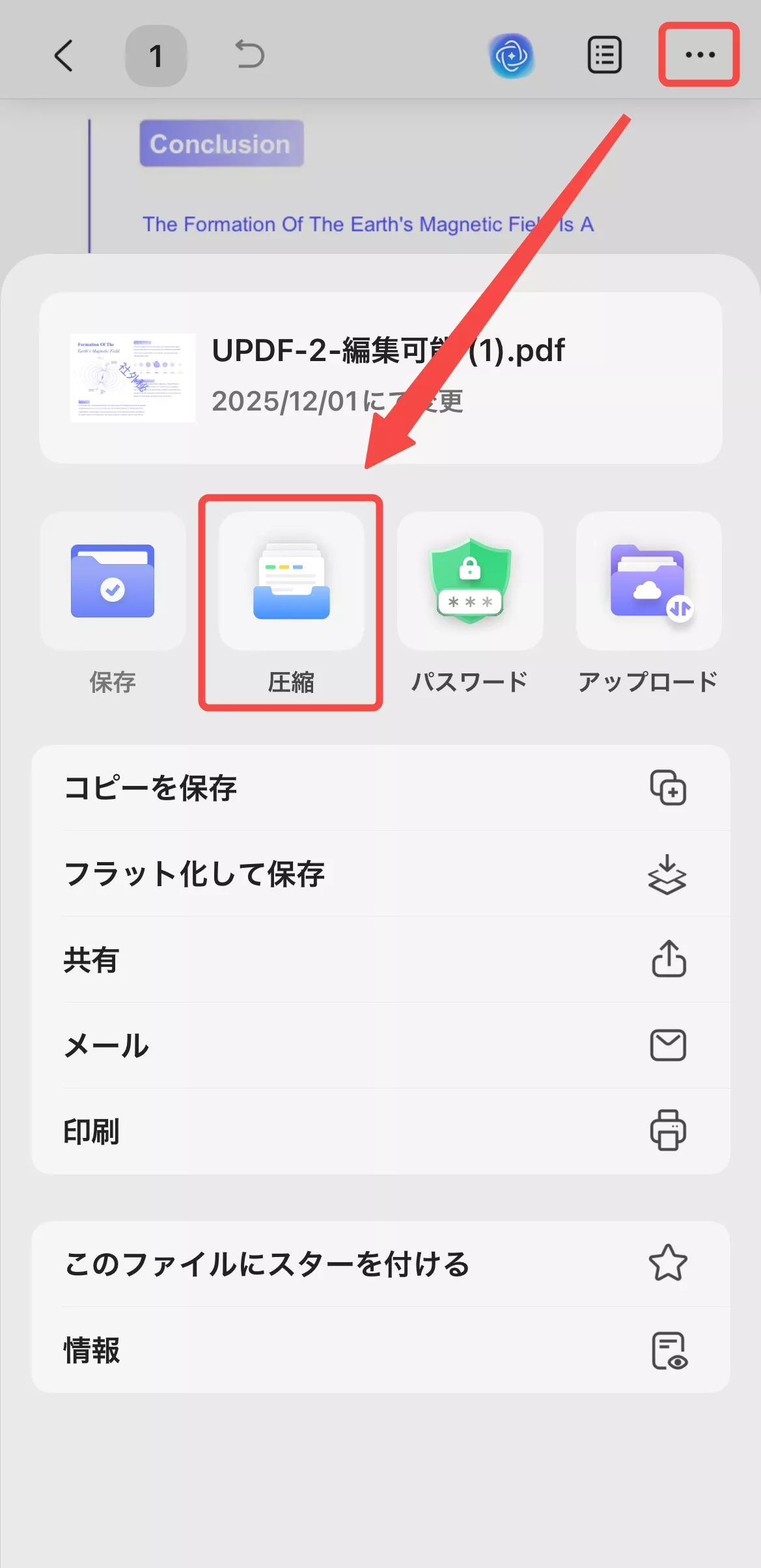
ステップ 2: 圧縮品質の選択
次のポップアップメニューで、以下の4つのオプションから圧縮品質を選択します。
| 圧縮オプション | 特徴 | 圧縮率 |
| フラッシュ | 最速でファイルサイズを縮小 | 低 |
| 高速 | 速度と圧縮のバランス | 中 |
| 標準 | 標準的な圧縮 | 中~高 |
| 低速 | 速度が遅いほど、ファイルの圧縮率も高く、最大限の縮小を実現 | 高 |
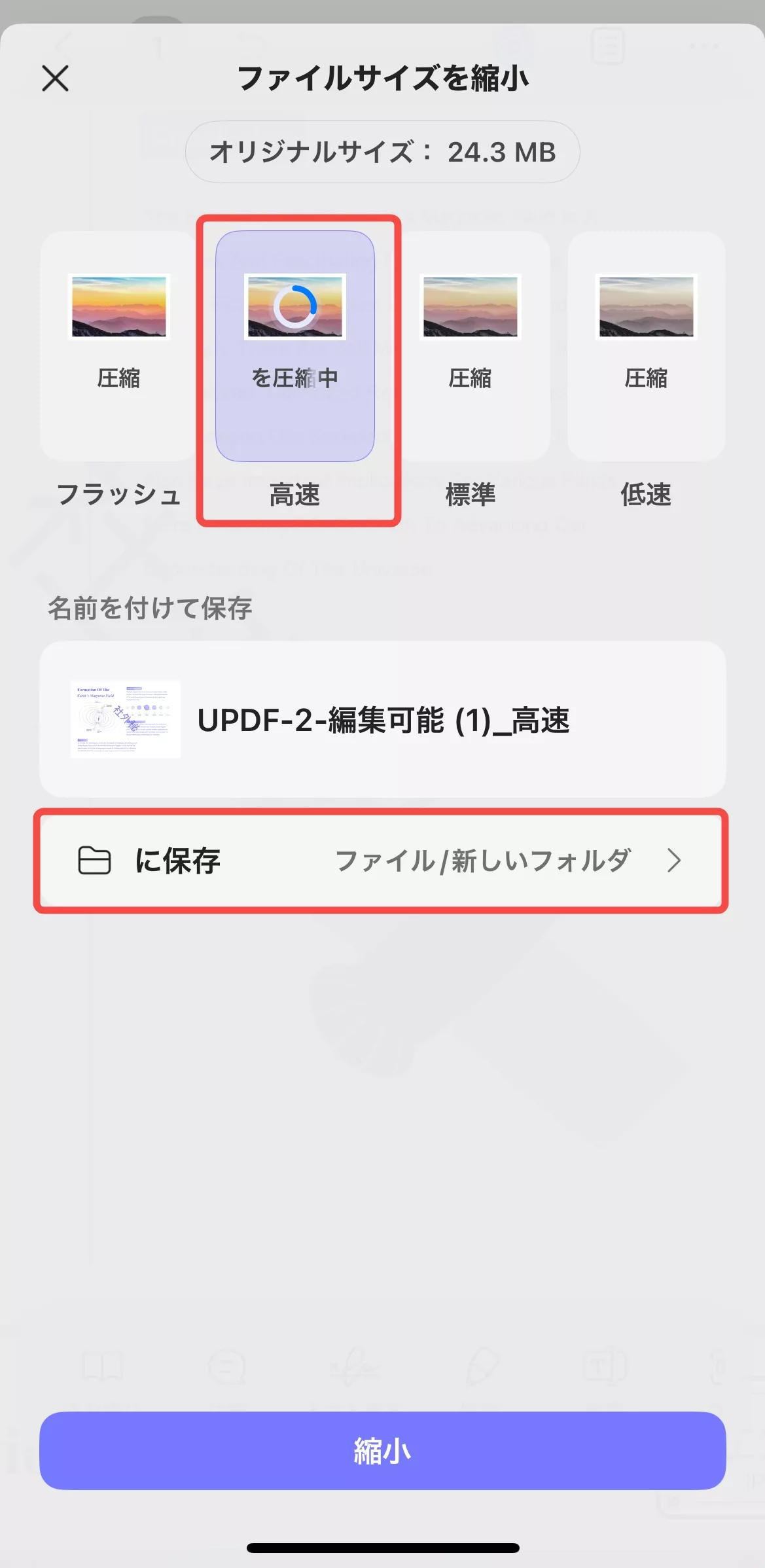
ヒント:
各オプションをクリックすると、UPDFによって計算された圧縮後のファイルサイズの推定値が表示されるため、最適な品質を選択する参考にできます。
ステップ 3: 圧縮ファイルの保存
- 圧縮後のファイルの保存場所を選択します。
- 選択が完了したら、「縮小」ボタンを押します。
選択した場所に、品質を維持したままサイズが小さくなった圧縮バージョンのファイルが保存されます。
 UPDF
UPDF
 Windows版UPDF
Windows版UPDF Mac版UPDF
Mac版UPDF iPhone/iPad版UPDF
iPhone/iPad版UPDF Android版UPDF
Android版UPDF UPDF AI オンライン
UPDF AI オンライン UPDF Sign
UPDF Sign PDF編集
PDF編集 PDF注釈付け
PDF注釈付け PDF作成
PDF作成 PDFフォーム
PDFフォーム リンクの編集
リンクの編集 PDF変換
PDF変換 OCR機能
OCR機能 PDFからWordへ
PDFからWordへ PDFから画像へ
PDFから画像へ PDFからExcelへ
PDFからExcelへ PDFのページ整理
PDFのページ整理 PDF結合
PDF結合 PDF分割
PDF分割 ページのトリミング
ページのトリミング ページの回転
ページの回転 PDF保護
PDF保護 PDF署名
PDF署名 PDFの墨消し
PDFの墨消し PDFサニタイズ
PDFサニタイズ セキュリティ解除
セキュリティ解除 PDF閲覧
PDF閲覧 UPDF クラウド
UPDF クラウド PDF圧縮
PDF圧縮 PDF印刷
PDF印刷 PDFのバッチ処理
PDFのバッチ処理 UPDF AIについて
UPDF AIについて UPDF AIソリューション
UPDF AIソリューション AIユーザーガイド
AIユーザーガイド UPDF AIによくある質問
UPDF AIによくある質問 PDF要約
PDF要約 PDF翻訳
PDF翻訳 PDF付きチャット
PDF付きチャット AIでチャット
AIでチャット 画像付きチャット
画像付きチャット PDFからマインドマップへの変換
PDFからマインドマップへの変換 PDF説明
PDF説明 学術研究
学術研究 論文検索
論文検索 AI校正ツール
AI校正ツール AIライター
AIライター AI宿題ヘルパー
AI宿題ヘルパー AIクイズメーカー
AIクイズメーカー AI数学ソルバー
AI数学ソルバー PDFからWordへ
PDFからWordへ PDFからExcelへ
PDFからExcelへ PDFからPowerPointへ
PDFからPowerPointへ ユーザーガイド
ユーザーガイド UPDFを使いこなすヒント
UPDFを使いこなすヒント よくあるご質問
よくあるご質問 UPDF レビュー
UPDF レビュー ダウンロードセンター
ダウンロードセンター ブログ
ブログ ニュースルーム
ニュースルーム 技術仕様
技術仕様 更新情報
更新情報 UPDF vs. Adobe Acrobat
UPDF vs. Adobe Acrobat UPDF vs. Foxit
UPDF vs. Foxit UPDF vs. PDF Expert
UPDF vs. PDF Expert